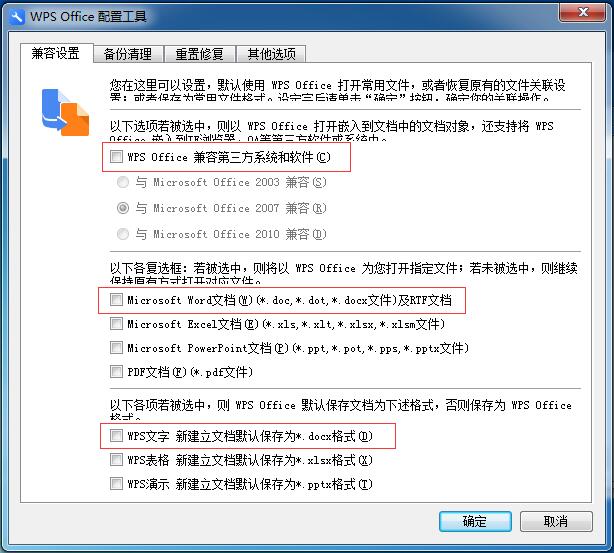Qm01、提示“打开文档出错”,怎么办?
一、在出卷模块打开word文档,提示“打开文档出错,没有找到极课出卷word插件”。
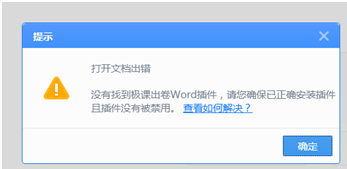
出现这个提示原因:杀毒软件将出卷插件拦截,电脑装了WPS等原因。
解决方法:打开系统右上角的“配置中心”,在“高级设置”页面,单击“修复极课出卷word插件”按钮,修复完成后再次打开出卷页面进行尝试。
如果修复完成后,仍然无法打开word文档,返回“高级设置”页面,点击“仍然无法使用?”,依照弹出的帮助窗口的步骤进行操作。
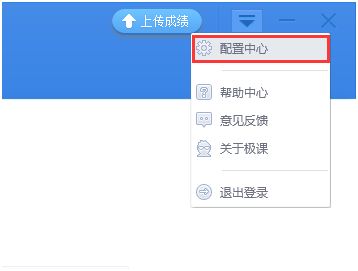
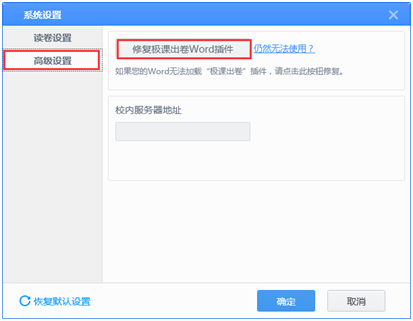
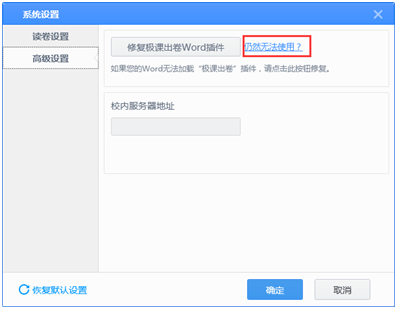
具体步骤:
1.在word加载项中查看“极课出卷”是否在加载项中
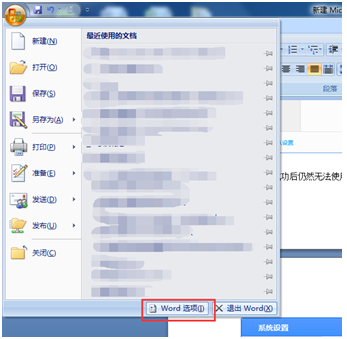
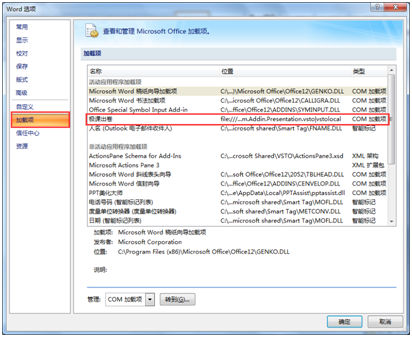
2.若没在活动项中,请选中
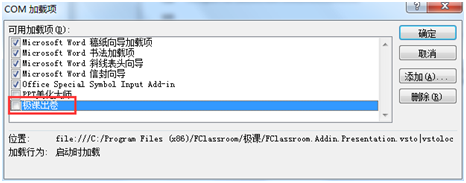
3.如果在禁用项目中,请启用插件

4.再修复插件一次
如执行上述步骤仍无效。 请再检查电脑是否安装 金山的“WPS”软件。 如有安装请执行如下操作。 请确认电脑已经安装Office2007以上版本。 在开始菜单---程序---WPS office---WPS office工具---配置工具就能看到如图对话框,选择高级,将所有的选择全部取消掉即可。
1.开始菜单找到“WPS”的配置工具。
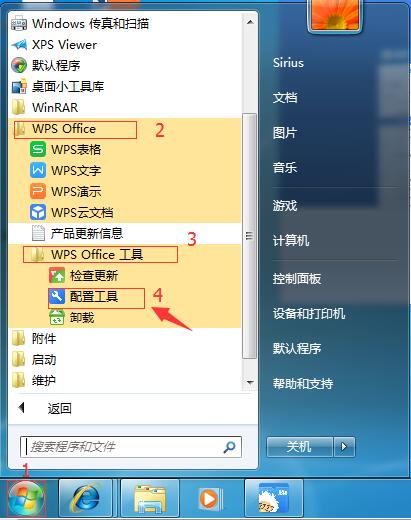
2.再配置工具里选高级选项。
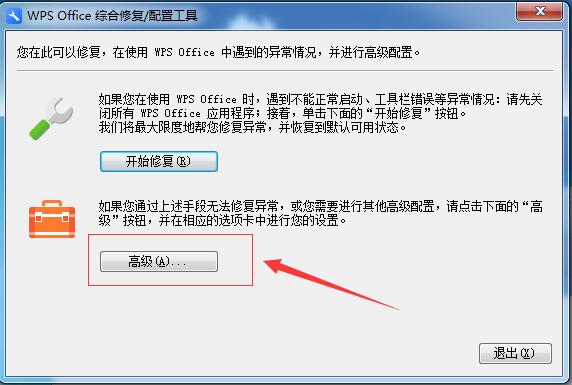
3.取消“WPS”对word文档的关联。取消红框处的勾选,或是干脆全部取消勾选。
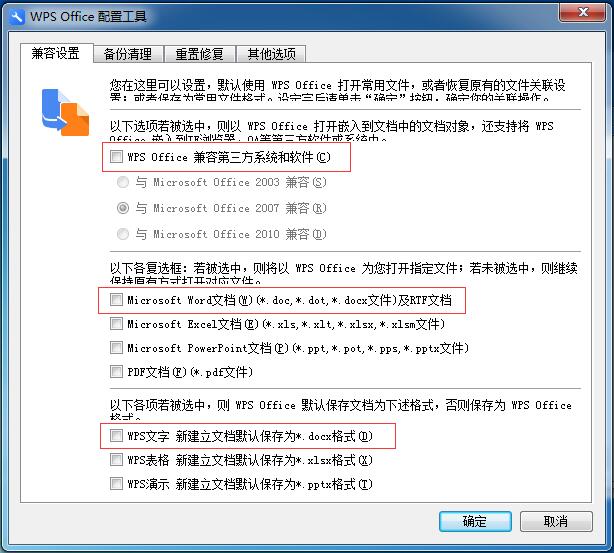
二、在出卷模块打开word文档,提示“您的电脑尚未安装word程序或版本不符合要求,若要使用出卷功能,请安装2007(SP3)或更新版本的word程序。”
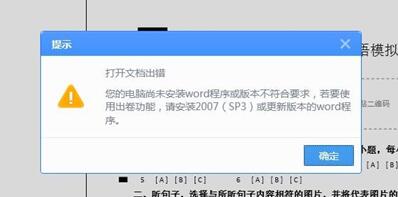
出现这个提示原因,按如下步骤解决:
1.检查电脑是否安装了2007或更新版本的Word程序,如没有,请下载安装。此处建议安装office word 2010
2.如已安装2007,请按如下方法检查是否安装了微软的sp3补丁。如没有,可以在微软官网搜索sp3补丁下载安装
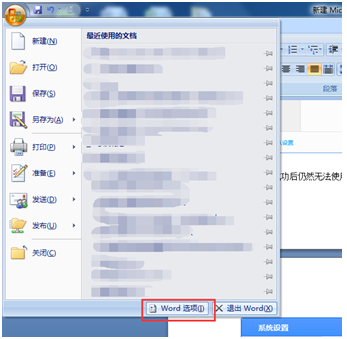
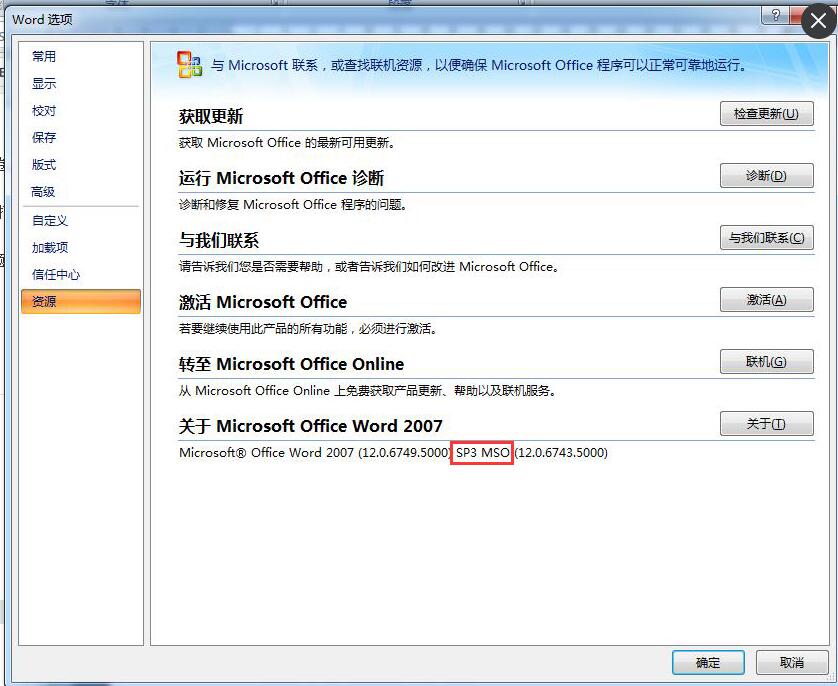
3.如之前不小心安装了wps后又卸载,由于wps的注册表没有清理干净的缘故导致。这边建议重新下载安装wps,在开始菜单---程序---WPS office---WPS office工具---配置工具就能看到如图对话框,选择高级,将所有的选择全部取消掉即可。 (1).开始菜单找到“WPS”的配置工具。
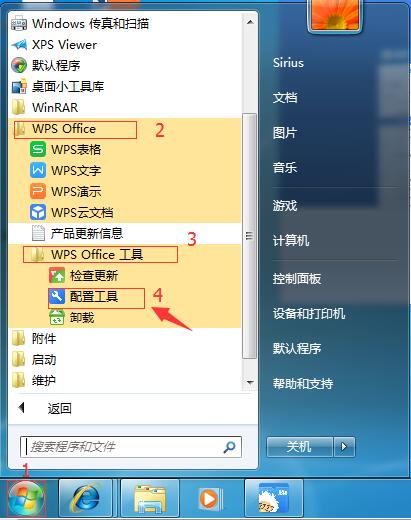
(2).再配置工具里选高级选项。
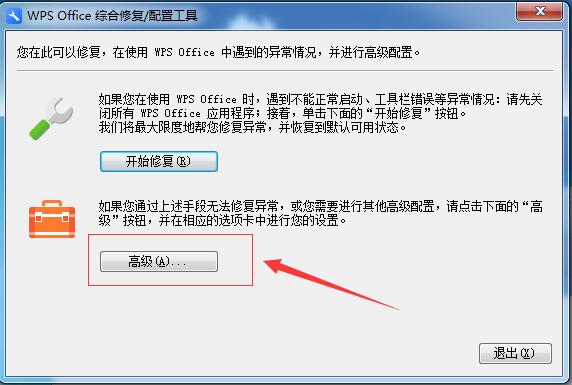
(3).取消“WPS”对word文档的关联。取消红框处的勾选,或是干脆全部取消勾选。